So verwalten Sie Ihre vertrauenswürdigen Geräte in Ihrem StickyAccount
Sticky Password bietet Ihnen nicht nur den stärksten verfügbaren Passwortschutz, sondern auch eine weitere Sicherheitsstufe, indem es Ihnen ermöglicht, die Geräte zu definieren, auf denen Sie StickyAccount verwenden, d.h. welche Geräte Ihre Lizenz verwenden, auf Ihre Daten zugreifen und mit Ihren anderen autorisierten Geräten synchronisieren dürfen.
Was ist ein vertrauenswürdiges Gerät?
Vertrauenswürdige Geräte sind alle Geräte, die für die Verwendung mit Sticky Password autorisiert wurden, sowie die Browser, die für die Anmeldung in Ihrem StickyAccount unter my.stickypassword.com autorisiert wurden.
Um Sticky Password verwenden zu können, muss jeder Benutzer ein eigenes Benutzerkonto erstellen - einen so genannten StickyAccount. Die Erstellung des StickyAccounts erfolgt bei der ersten Installation von Sticky Password auf einem Ihrer Geräte. Der Ersteinrichtungsassistent, der Teil des Installationsprozesses ist, führt Sie durch die notwendigen Einstellungen und hilft Ihnen bei der Einrichtung. Erst nachdem Ihr StickyAccount erstellt wurde, können Sie auf ihn zugreifen, um Ihre Einstellungen über unsere Website unter my.stickypassword.com zu verwalten.
Ein vertrauenswürdiges Gerät ist ein Gerät, welches Sie berechtigt haben folgendes zu tun (sehen Sie unten, wie Sie ein Gerät autorisieren können):
verbinden mit Ihrem persönlichen StickyAccount,
Funktionen verwenden, die durch Ihren Sticky Password Lizenzschlüssel freigeschaltet sind,
herunterladen oder synchronisieren Ihrer verschlüsselten Datenbank mit Ihren Daten (Synchronisation und Backup stehen in den Premium-Lizenzen zur Verfügung).
Ein vertrauenswürdiges Gerät kann sein:
Ihr Desktop-Computer, Ihr Notebook, Ihr Smartphone oder Ihr Tablet, auf dem Sie Sticky Password installiert haben,
ein Browser, mit dem Sie sich über unsere Weboberfläche unter my.stickypassword.com mit Ihrem StickyAccount verbinden.
Verwaltung Ihrer Geräteberechtigungen - Hinzufügen neuer vertrauenswürdiger Geräte zu Ihrem Konto
Mit dieser Einstellung können Sie festlegen, wie neue Geräte mit Ihrem StickyAccount verbunden - d.h. zu Ihrer Liste der vertrauenswürdigen Geräte hinzugefügt – werden können. Insbesondere, wenn Sie Sticky Password auf einem neuen mobilem Gerät oder Computer installieren (es ist notwendig, jede neue Installation der App mit Ihrem StickyAccount zu verbinden), oder wenn Sie sich zum ersten Mal über einen neuen Browser bei Ihrem StickyAccount auf unserer Website anmelden möchten.
Melden Sie sich auf my.stickypassword.com an.
Gehen Sie unter Einstellungen - zum Abschnitt Autorisierung.
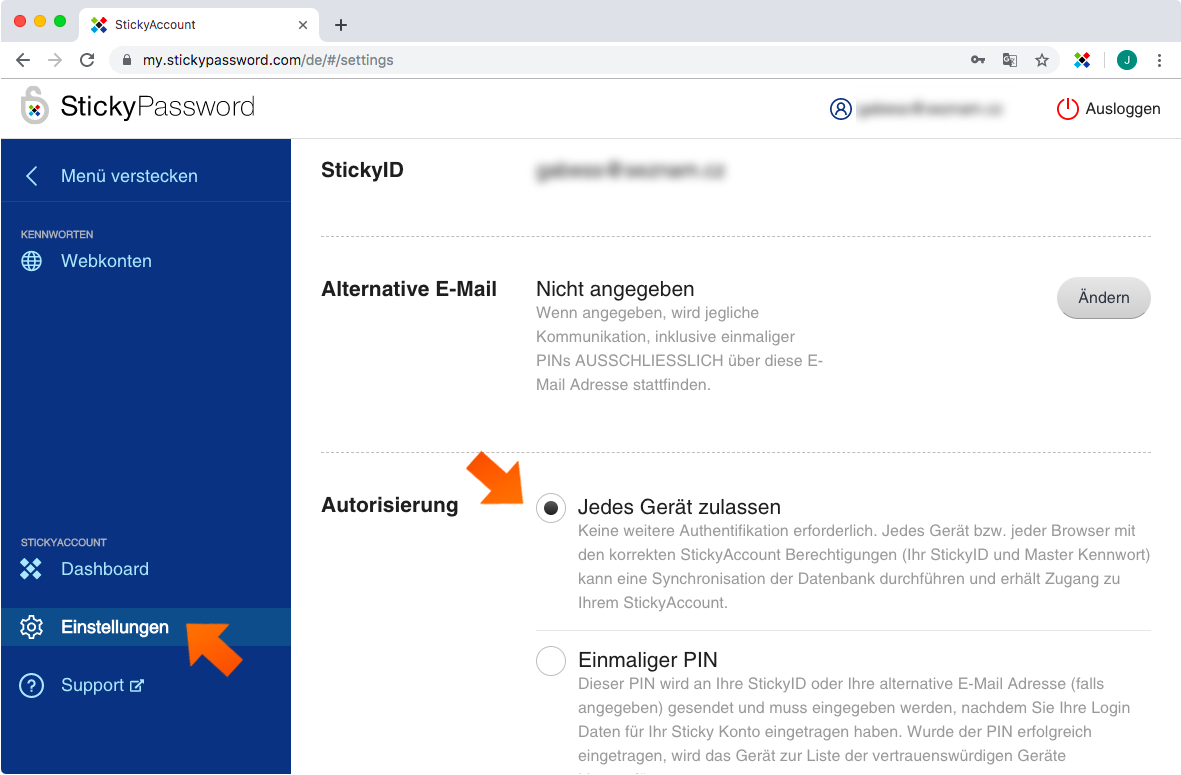
Es stehen drei Optionen zur Wahl:
Jedes Gerät zulassen (Standardeinstellung)
Jedes Gerät/Browser mit den richtigen StickyAccount-Zugangsdaten (Ihre StickyID und Ihr Master-Passwort) kann die Datenbank synchronisieren und auf Ihren StickyAccount zugreifen. Es ist keine zusätzliche sekundäre Authentifizierung erforderlich, um ein neues Gerät mit Ihrem StickyAccount zu verbinden.
Einmaliger PIN (empfohlene Einstellung)
Ein einmaliger PIN wird an Ihre StickyID oder alternative E-Mail-Adresse gesendet (falls angegeben) und muss nach Eingabe Ihrer StickyAccount-Zugangsdaten (Ihre StickyID und Ihr Master-Passwort) eingegeben werden. Nach Eingabe des PINs wird das Gerät in die Liste der vertrauenswürdigen Geräte aufgenommen.
Keine neuen Geräte
Kein neues Gerät (d.h. jedes Gerät, das nicht in der Liste der vertrauenswürdigen Geräte enthalten ist) darf sich mit Ihrem StickyAccount verbinden. Kein Gerät, das nicht in Ihrer Liste der vertrauenswürdigen Geräte enthalten ist, darf sich mit Ihrem StickyAccount verbinden. Um ein neues Gerät hinzuzufügen, müssen Sie diese Einstellung zunächst auf eine der oben genannten Einstellungen ändern. Nachdem Sie das gewünschte Gerät hinzugefügt haben, stellen Sie sicher, dass Sie die Einstellung wieder zurücksetzen auf Keine neuen Geräte.
Hinweis: Aus Sicherheitsgründen, empfehlen wir die Verwendung der zweiten Option Einmaliger PIN. Es ist ein einfacher Weg, um Ihre persönliche Sicherheit zu erhöhen.
Verwaltung Ihrer vertrauenswürdigen Geräte
Es ist eine gute Idee, Ihre Liste der vertrauenswürdigen Geräte von Zeit zu Zeit zu überprüfen. Benutzen Sie immer noch alle Geräte in der Liste? Geräte, die Sie nicht mehr verwenden, sollten entfernt werden. Wenn Sie ein Gerät aus der Liste der vertrauenswürdigen Geräte entfernen, kann sich dieses Gerät nicht mehr mit Ihrem StickyAccount verbinden, die durch Ihren Lizenzschlüssel aktivierten Funktionen verwenden und/oder Ihre Daten herunterladen und synchronisieren.
Melden Sie sich auf my.stickypassword.com an. Klicken Sie auf Dashboard und scrollen Sie nach unten zum Abschnitt Vertrauenswürdige Geräte. Hier finden Sie eine Liste Ihrer vertrauenswürdigen Geräte. Sie sehen alle Geräte, die Sie mit Sticky Password verwenden (oder in der Vergangenheit verwendet haben), sowie die Browser, die Sie für den Zugriff auf Ihren StickyAccount verwenden (oder verwendet haben).
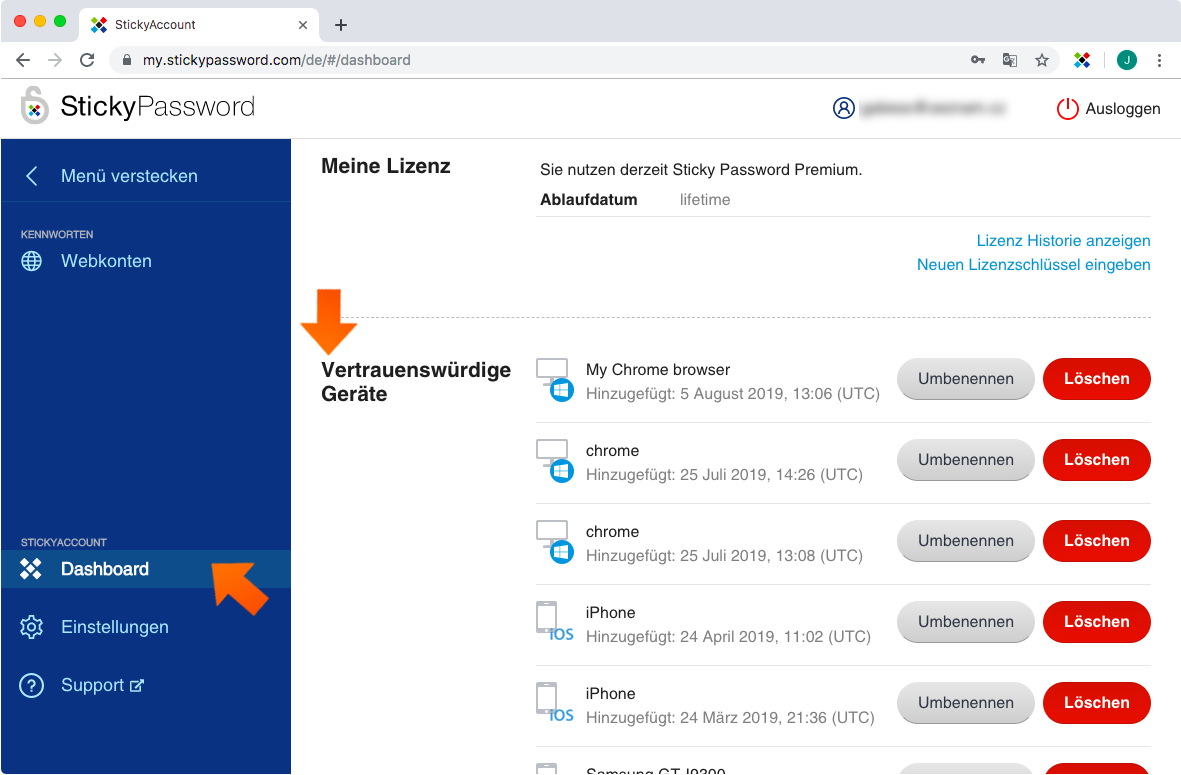
Um ein Gerät zu entfernen, klicken Sie einfach auf Löschen.
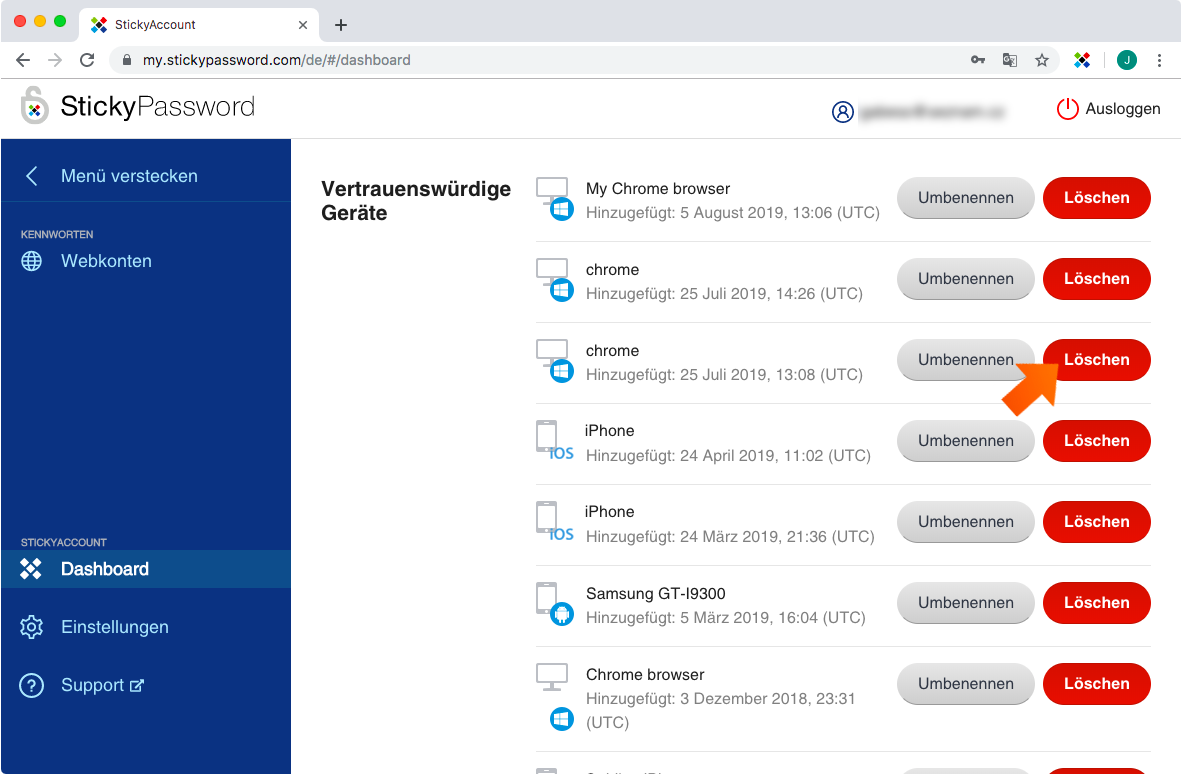
Bestätigen Sie die Aktion - klicken Sie auf Löschen.
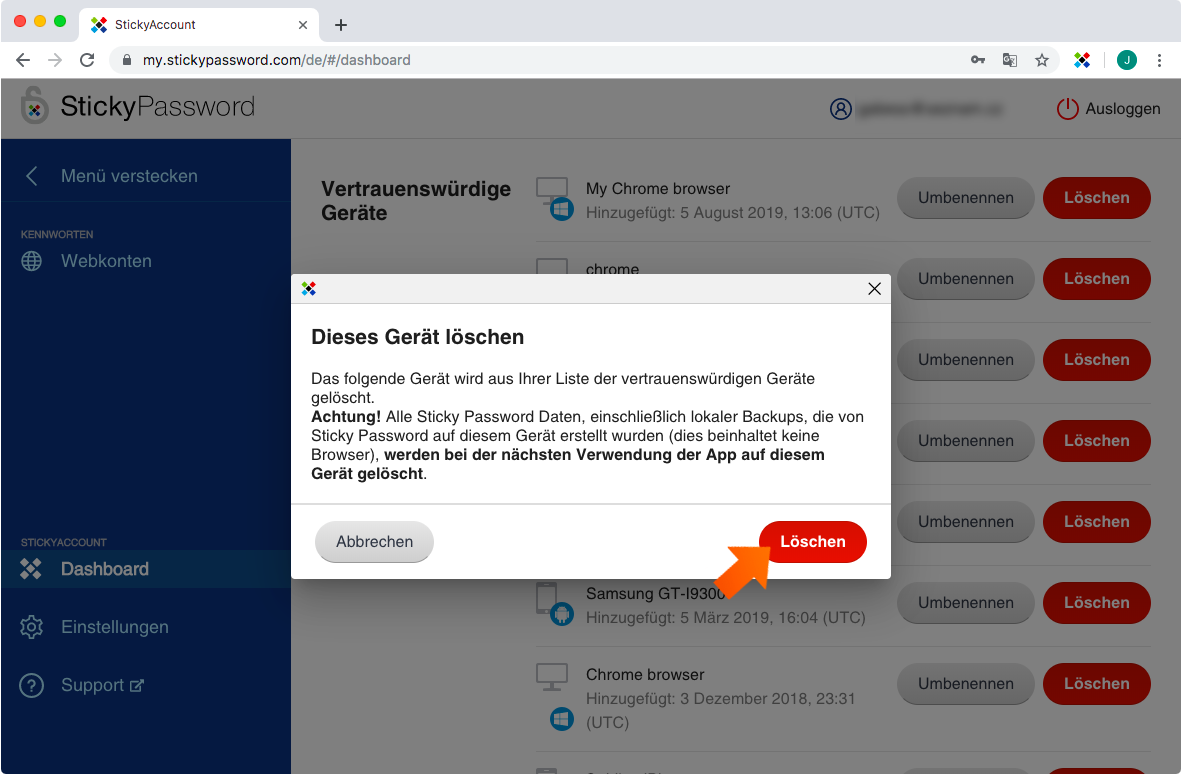
Wichtiger Hinweis: Alle Sticky Password Daten inklusive der lokalen Backups, die von Sticky Password auf diesem Gerät erstellt wurden (dies beinhaltet nicht die Browser), werden bei der nächsten Nutzung der Anwendung auf diesem Gerät gelöscht.
Wie können wir die Antwort verbessern?
Feedback sendenVielen Dank!
Vielen Dank! Wir bemühen uns, diese Antwort zu verbessern.
Ein Fehler ist aufgetreten. Wir entschuldigen uns für die Unannehmlichkeiten. Bitte versuchen Sie es erneut.
